- ผู้เขียน Abigail Brown [email protected].
- Public 2023-12-17 07:03.
- แก้ไขล่าสุด 2025-01-24 12:26.
ข้อผิดพลาด 404 คือรหัสสถานะ HTTP ซึ่งหมายความว่าไม่พบหน้าที่คุณกำลังพยายามเข้าถึงบนเว็บไซต์บนเซิร์ฟเวอร์ของพวกเขา
เพื่อให้ชัดเจน ข้อผิดพลาดระบุว่าในขณะที่เข้าถึงเซิร์ฟเวอร์ได้ แต่หน้าเฉพาะที่แสดงข้อผิดพลาดไม่ได้
404 ไม่พบ ข้อความแสดงข้อผิดพลาดมักถูกปรับแต่งโดยแต่ละเว็บไซต์ ดังนั้น พึงระลึกไว้เสมอว่าข้อผิดพลาดอาจปรากฏขึ้นในทุกวิถีทางเท่าที่จะจินตนาการได้ ทั้งนี้ขึ้นอยู่กับว่าแสดงมาจากเว็บไซต์ใด
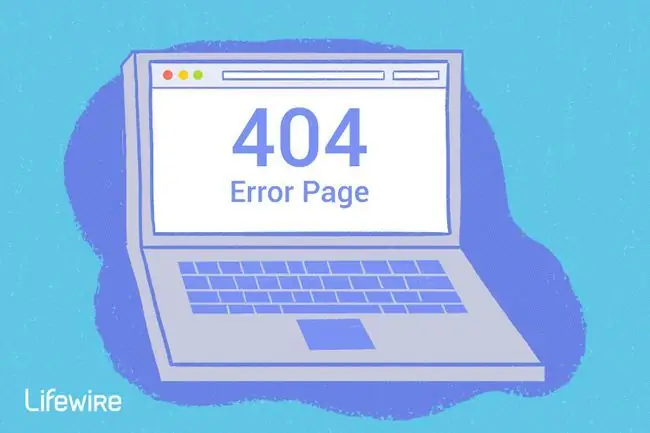
คุณอาจเห็นข้อผิดพลาด 404 ได้อย่างไร
ต่อไปนี้คือวิธีทั่วไปที่คุณอาจเห็นข้อผิดพลาด HTTP 404 แสดงขึ้น:
- 404 ผิดพลาด
- 404 ไม่พบ
- ข้อผิดพลาด 404
- ไม่พบ URL ที่ร้องขอ บนเซิร์ฟเวอร์นี้
- HTTP 404
- ข้อผิดพลาด 404 ไม่พบ
- 404 ไม่พบไฟล์หรือไดเรกทอรี
- HTTP 404 ไม่พบ
- 404 ไม่พบหน้า
- ข้อผิดพลาด 404 ไม่พบหน้าที่คุณกำลังค้นหา
ข้อความแสดงข้อผิดพลาดเหล่านี้สามารถปรากฏในเบราว์เซอร์หรือระบบปฏิบัติการใดก็ได้ ส่วนใหญ่แสดงภายในหน้าต่างเบราว์เซอร์เช่นเดียวกับหน้าเว็บ
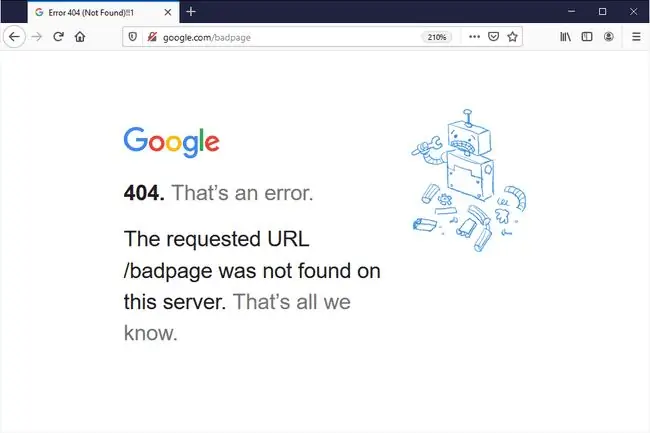
ใน Internet Explorer ข้อความ ไม่พบหน้าเว็บ มักจะระบุข้อผิดพลาด HTTP 404 แต่ข้อผิดพลาด 400 Bad Request เป็นไปได้อีกอย่างหนึ่ง คุณสามารถตรวจสอบข้อผิดพลาดที่ IE อ้างถึงได้โดยการตรวจสอบ 404 หรือ 400 ในแถบชื่อเรื่อง
404 เกิดข้อผิดพลาดเมื่อเปิดลิงก์ผ่านแอปพลิเคชัน Microsoft Office สร้างข้อความเว็บไซต์อินเทอร์เน็ตรายงานว่าไม่พบรายการที่คุณร้องขอ (HTTP/1.0 404) ข้อความในโปรแกรม MS Office
เมื่อสร้าง Windows Update มันจะปรากฏเป็นรหัส 0x80244019 หรือเป็นข้อความ WU_E_PT_HTTP_STATUS_NOT_FOUND.
สาเหตุของข้อผิดพลาด HTTP 404
ทางเทคนิค ข้อผิดพลาด 404 เป็นข้อผิดพลาดฝั่งไคลเอ็นต์ ซึ่งหมายความว่าเป็นความผิดพลาดของคุณ อาจเป็นเพราะคุณพิมพ์ URL ไม่ถูกต้อง หรือหน้าถูกย้ายหรือลบออกจากเว็บไซต์ และคุณควรทราบ
ความเป็นไปได้อีกอย่างหนึ่งคือหากเว็บไซต์ได้ย้ายหน้าหรือทรัพยากรแต่ได้ย้ายโดยไม่เปลี่ยนเส้นทาง URL เก่าไปยัง URL ใหม่ เมื่อเป็นเช่นนั้น คุณจะได้รับข้อผิดพลาด 404 แทนที่จะถูกส่งไปยังหน้าใหม่โดยอัตโนมัติ
Microsoft IIS เว็บเซิร์ฟเวอร์บางครั้งให้ข้อมูลเฉพาะเพิ่มเติมเกี่ยวกับสาเหตุของข้อผิดพลาด 404 Not Found โดยการต่อท้ายตัวเลขหลัง 404 เช่นเดียวกับใน HTTP Error 404.3 - Not Found ซึ่งหมายถึงการจำกัดประเภท MIME
วิธีแก้ไขข้อผิดพลาด 404 ไม่พบ
-
ลองหน้าเว็บอีกครั้งโดยกด F5 คลิก/แตะปุ่มรีเฟรช/โหลดซ้ำ หรือลอง URL จากแถบที่อยู่อีกครั้ง
ข้อผิดพลาด 404 Not Found อาจปรากฏขึ้นจากหลายสาเหตุแม้ว่าจะไม่มีปัญหาจริง ดังนั้นบางครั้งการรีเฟรชอย่างง่ายมักจะโหลดหน้าเว็บที่คุณกำลังมองหา
- ตรวจสอบข้อผิดพลาดใน URL บ่อยครั้งที่ข้อผิดพลาดนี้ปรากฏขึ้นเนื่องจากพิมพ์ URL ผิดหรือลิงก์ที่เลือกชี้ไปยัง URL ที่ไม่ถูกต้อง
-
เลื่อนขึ้นทีละระดับไดเรกทอรีใน URL จนกว่าคุณจะพบบางสิ่ง
ตัวอย่างเช่น หาก www.web.com/a/b/c.htm ให้ข้อผิดพลาด 404 Not Found แก่คุณ ให้เลื่อนขึ้นเป็น www web.com/a/b/ หากคุณไม่ได้อะไรที่นี่ (หรือข้อผิดพลาด) ให้เลื่อนขึ้นไปที่ www.web.com/a/ สิ่งนี้จะนำคุณไปสู่ สิ่งที่คุณต้องการหรืออย่างน้อยก็ยืนยันว่าไม่มีแล้ว
หากคุณได้ย้ายไปที่หน้าแรกของเว็บไซต์แล้ว ให้ลองค้นหาข้อมูลที่คุณต้องการ หากเว็บไซต์ไม่มีฟังก์ชันการค้นหา ให้ลองไปที่หน้าที่คุณต้องการโดยใช้ลิงก์หมวดหมู่เพื่อเจาะลึกเข้าไปในเว็บไซต์
-
ค้นหาหน้าจากเครื่องมือค้นหายอดนิยม เป็นไปได้ว่าคุณมี URL ที่ไม่ถูกต้องทั้งหมด ซึ่งในกรณีนี้ การค้นหา Google หรือ Bing อย่างรวดเร็วควรพาคุณไปยังที่ที่คุณต้องการ
หากคุณพบหน้าที่ติดตาม โปรดอัปเดตบุ๊กมาร์กหรือรายการโปรดเพื่อหลีกเลี่ยงข้อผิดพลาด HTTP 404 ในอนาคต
-
ล้างแคชของเบราว์เซอร์หากคุณมีข้อบ่งชี้ว่าข้อความ 404 อาจเป็นของคุณ ตัวอย่างเช่น หากคุณสามารถเข้าถึง URL จากโทรศัพท์ของคุณแต่เข้าถึงจากแท็บเล็ตไม่ได้ การล้างแคชในเบราว์เซอร์ของแท็บเล็ตอาจช่วยได้
คุณอาจลองล้างคุกกี้ของเบราว์เซอร์หรืออย่างน้อยก็คุกกี้ที่เกี่ยวข้องกับเว็บไซต์ที่เป็นปัญหาหากการล้างแคชไม่ได้ผล
-
เปลี่ยนเซิร์ฟเวอร์ DNS ที่คอมพิวเตอร์ของคุณใช้ แต่โดยปกติเฉพาะในกรณีที่ทั้งเว็บไซต์แสดงข้อผิดพลาด 404 ให้กับคุณ โดยเฉพาะอย่างยิ่งหากเว็บไซต์นั้นพร้อมใช้งานสำหรับเครือข่ายอื่น (เช่น เครือข่ายโทรศัพท์มือถือหรือเพื่อนของคุณใน เมืองอื่น)
404 บนเว็บไซต์ทั้งหมดนั้นไม่ธรรมดา เว้นแต่ ISP หรือรัฐบาลจะกรอง/เซ็นเซอร์เว็บไซต์ ไม่ว่าจะด้วยเหตุผลใดก็ตาม ให้ลองใช้เซิร์ฟเวอร์ DNS ชุดอื่นเป็นขั้นตอนที่ดี ดูรายการเซิร์ฟเวอร์ DNS ฟรีและสาธารณะสำหรับทางเลือกและคำแนะนำในการดำเนินการนี้
-
ติดต่อทางเว็บไซต์โดยตรง หากพวกเขาลบหน้าที่คุณอยู่หลังจากนั้น ข้อผิดพลาด 404 นั้นถูกต้องตามกฎหมายโดยสมบูรณ์ และพวกเขาควรจะสามารถบอกคุณได้ หากพวกเขาย้ายหน้าและทำให้เกิดข้อผิดพลาดแทนที่จะเปลี่ยนเส้นทางผู้เยี่ยมชมไปยังหน้าใหม่ พวกเขายินดีที่จะรับฟังจากคุณเพื่อแก้ไข
หากคุณสงสัยว่าทุกคนจะได้รับข้อผิดพลาด 404 สำหรับไซต์นี้ แต่คุณไม่แน่ใจ การตรวจสอบอย่างรวดเร็วบน Twitter อาจช่วยชี้แจงได้ สิ่งที่คุณต้องทำคือค้นหา Twitter สำหรับ websitedown เช่นเดียวกับใน facebookdown หรือ youtubedown ผู้ใช้ Twitter มักจะเป็นคนแรกที่เริ่มพูดถึงการหยุดทำงานของเว็บไซต์เรียนรู้วิธีดูว่าเว็บไซต์ไม่ให้บริการสำหรับทุกคนหรือเพื่อขอความช่วยเหลือเพิ่มเติม
- สุดท้าย ถ้ายังไม่สำเร็จ ให้รอ ไม่ ไม่ใช่เรื่องสนุก แต่อาจเป็นแนวทางเดียวในการดำเนินการของคุณ โดยเฉพาะอย่างยิ่งหากคุณมั่นใจว่าข้อผิดพลาด 404 ไม่ควรเกิดขึ้น (กล่าวคือ หน้าเว็บควรอยู่ที่ URL ที่คุณมีจริงๆ และคนอื่นๆ มีปัญหาเดียวกัน และพบว่ามันแปลกพอๆ กัน)
คุณสามารถค้นหาข้อผิดพลาด 404 บนเว็บไซต์ของคุณเองผ่านเครื่องมืออย่าง DeadLinkChecker.com และ ATOMSEO
ข้อผิดพลาดคล้ายกับข้อผิดพลาด 404
ข้อความแสดงข้อผิดพลาดฝั่งไคลเอ็นต์อื่นๆ ที่เกี่ยวข้องกับข้อผิดพลาด 404 Not Found ได้แก่ 400 Bad Request, 401 Unauthorized, 403 Forbidden และ 408 Request Timeout
มีรหัสสถานะ HTTP ฝั่งเซิร์ฟเวอร์หลายรหัส เช่น ข้อผิดพลาด 500 Internal Server ยอดนิยม คุณสามารถดูทั้งหมดได้ในรายการข้อผิดพลาดของรหัสสถานะ
คำถามที่พบบ่อย
ฉันจะแก้ไขข้อผิดพลาด 404 ข้อความบนเว็บไซต์ของฉันได้อย่างไร
หากคุณทราบหน้าเว็บบนเว็บไซต์ของคุณที่มีลิงก์เสีย ให้เปลี่ยนเส้นทางหรือแก้ไขให้ถูกต้อง หากข้อผิดพลาด 404 ปรากฏขึ้นเนื่องจากหน้าที่ถูกลบ ให้ลองกู้คืนหรือเปลี่ยนเส้นทางไปยังเนื้อหาใหม่และที่เกี่ยวข้อง
ฉันจะแก้ไขข้อผิดพลาด 404 บน WordPress ได้อย่างไร
หากคุณใช้ WordPress ข้อผิดพลาด 404 มักจะปรากฏขึ้นเนื่องจากข้อขัดแย้งในการเปลี่ยนเส้นทางหรือปัญหาลิงก์ถาวร แก้ไขลิงค์เสียสำหรับแต่ละหน้าหรือโพสต์ ไปที่แดชบอร์ดของ WordPress และอัปเดตการตั้งค่าลิงก์ถาวรหากเป็นปัญหาทั่วทั้งไซต์

